Кернел-Повер 41 (категорија 63): елиминација критичних грешака
Грешке оперативног система Виндовс, са којима се изненада појављује тзв. Плави екран, засићене су многим корисницима. Један од најчешћих и необјашњивих грешака је грешка код кода догађаја 41 када прегледате извештај о проблему користећи сопствене алате система или у БлуеСцреенВиев. Упркос чињеници да чак и Мицрософтови стручњаци са пуним поверењем не могу дати објашњење за оно што се дешава, у ствари, можете идентификовати неколико главних разлога за овакво понашање система и понудити неколико основних техника за елиминисање овог проблема.
Шта значи Кернел-Повер Еррор 41 (категорија 63)?
Прво, неколико речи о томе какав је неуспех. По правилу, његов изглед прати изглед плавог екрана.
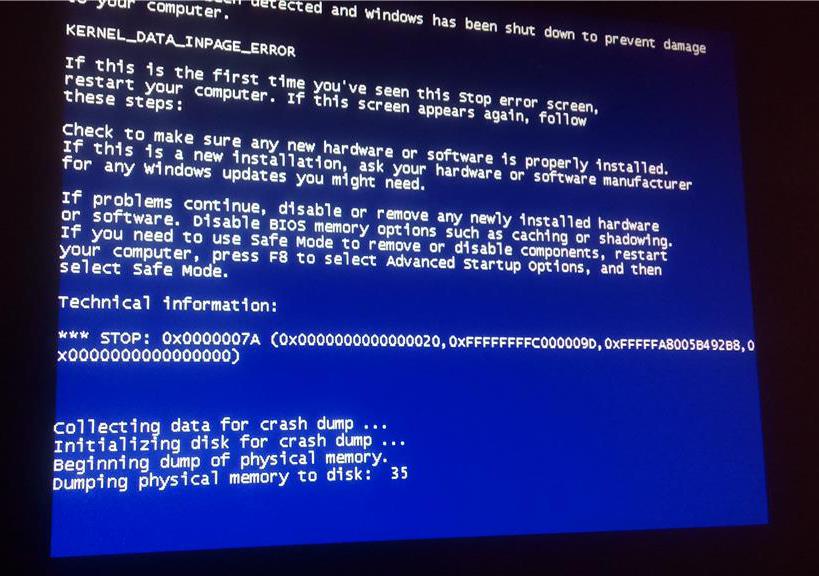
Али у опису спомињања грешке 41 Кернел-Повер недостаје, и уместо њега је горња линија "КЕРНЕЛ_ДАТА_ИНПАГЕ_ЕРРОР", а испод је линк на неуспели фајл, који је обично управљачки програм уређаја. Међутим, возач може бити потпуно неважан, а информације о неуспјеху приказане су само у горе наведеном одјељку за приказивање догађаја. Сматра се да је овај проблем настао због наглих струјних удара. Али то није увек случај. Обично се ова грешка може тумачити као ситуација која се односи на оштећење неке хардверске компоненте, од које је превелико оптерећење системских ресурса, чији капацитет једноставно није довољан за све активне процесе. У овом случају, систем се тако озбиљно замрзава да ништа не помаже. Потребно је користити само присилно искључивање дугим притиском на дугме за напајање. Али чак и при следећем подизању система, пад 41 Кернел-Повер се може појавити поново. А то се посебно често манифестује када покренете модерне рачунарске игре са великим ресурсима.
Критична грешка 41 Кернел-Повер: узроци
Говорећи о разлозима за појаву плавог екрана, као посљедицу самог квара, можемо издвојити неколико најчешћих ситуација:
- кварови у "гвожђу", укључујући проблеме са РАМ-ом, прегрејавањем процесора или чврстог диска;
- погрешно инсталирани или застарјели управљачки програми;
- нема недавних ажурирања за сам оперативни систем Виндовс;
- нетачне поставке БИОС-а или застарјели фирмвер;
- оштећења компоненти система.
БИОС опције
Ако је грешка Повер-Кернел-Повер повезана са параметрима примарног БИОС И / О система, може вам се понудити да извршите потпуно ресетирање како бисте уклонили овај проблем. Неки корисници понекад покушавају оверцлоцкати процесор постављањем претераних радних параметара за њега или непромишљено мијењати друге важне опције без потребног знања.
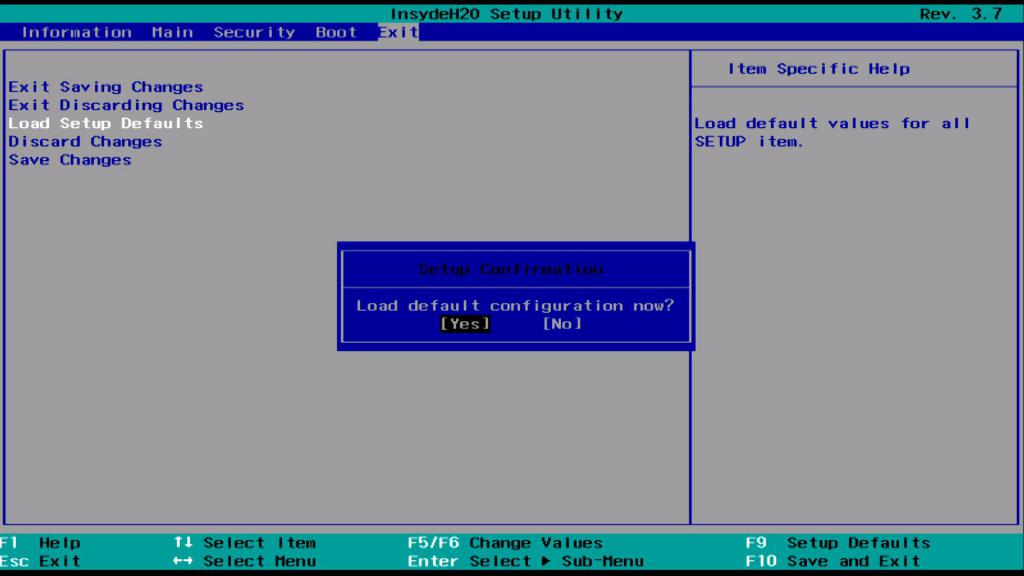
Да бисте вратили фабричка подешавања, потребно је само да у менију пронађете ставку као што је Лоад БИОС Сетуп Дефаултс и да се сложите са ресетовањем.
У случају инсталације нове „хардверске“ грешке 41 Кернел-Повер се такође може манифестовати, али то углавном указује да тренутни фирмваре примарног система не подржава инсталирану компоненту. У овој ситуацији, фирмвер треба да се ажурира, али да делује са великим опрезом, јер неправилан софтвер или његова неисправна инсталација могу довести до веома тужних последица.
Проверите "гвожђе"
Уз то, треба напоменути да код догађаја 41 може такође указати на то да је систем хлађења у рачунару неисправан, што при повишеним оптерећењима може довести до прегријавања процесора. За то би требало да извршите стрес тест користећи, на пример, помоћни програм Приме95 уз избор великог ФФТс мода.
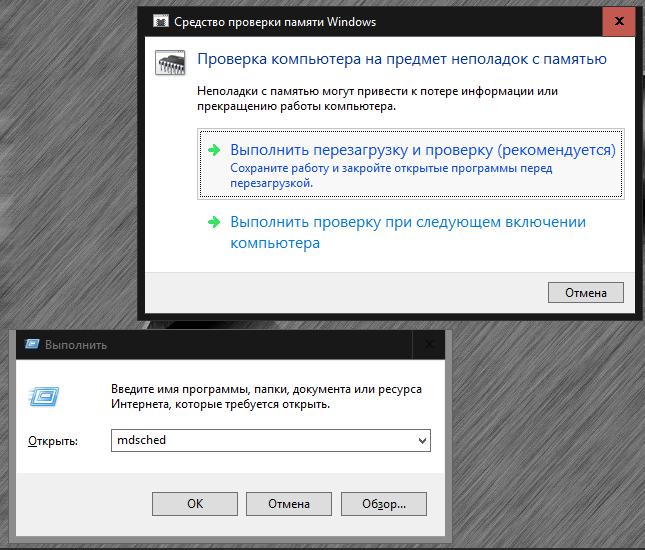
Такође је вредно проверити и РАМ, за који је погодан чак и уграђени Виндовс алат који је позван са стартне конзоле програма (“Рун”) са командом мдсцхед, након чега је изабран тренутни тест са поновним покретањем. Такође се препоручује да се провери хард диск за софтверске грешке или БАД секторе, као и за физичко трошење и хабање.
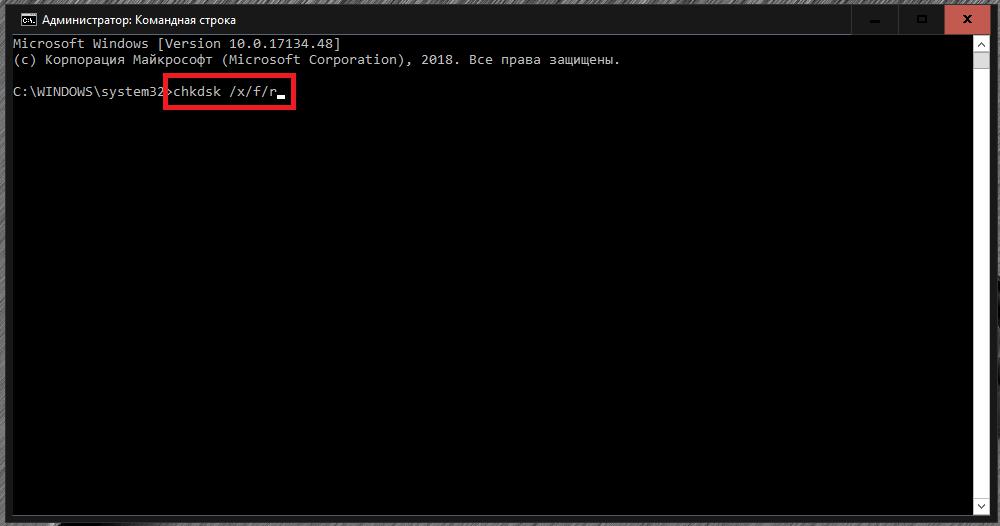
У првом случају, пожељно је користити командну линију са алатом ЦХКДСК апплета са атрибутима "/ к / ф / р". За другу опцију, боље је да се окренете апликацијама као што су ХДД Хеалтх или ХДД Лифе. Према резултатима тестирања, биће могуће одредити мјере које се подузимају како би се отклонили проблеми. Ако не желите да узмете хард диск за поправку, покушајте да вратите његов радни капацитет помоћу услужног програма ХДД Регенератор, који, према речима програмера, поново магнетизује површину диска и обнавља оштећене секторе.
Ажурирања управљачких програма и система
Као што је већ поменуто, драјвери такође могу да доведу до прекида 41 Кернел-Повер (генерално, грешка је у већини случајева да се појаве плави екрани). У таквој ситуацији, контролни софтвер треба поново инсталирати или ажурирати (најчешће се односи на видео, звучне и мрежне картице). Не би требало да користите „Девице Манагер“ за такве радње (управљачки програм ће и даље бити инсталиран из сопствене базе података система или из Мицрософтових извора). Најбоље је користити аутоматизоване апликације које ажурирају управљачке програме за све уређаје једним кликом (на пример, Дривер Боостер).
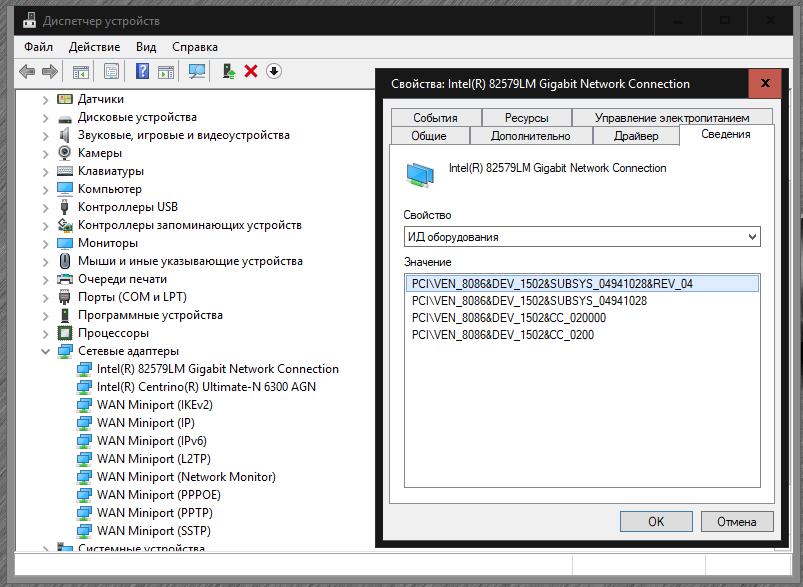
Ако управљачки програм није пронађен и инсталиран, мораћете да копирате идентификаторе уређаја са проблемом (ДЕВ и ВЕН), а затим да на њему пронађете ажурирани управљачки програм, а затим га сами инсталирајте.
Напомена: Неуспели управљачки програм можете идентификовати покретањем тестног програма уграђеног у Виндовс помоћу команде Верифиер у конзоли Рун. Ако се систем не може покренути, старт треба обавити у сигурном режиму.
Али аутоматска инсталација сервисних пакета за саме Виндовс системе у таквој ситуацији мора да буде укључена без грешке, јер понекад могу да садрже ажурирања за неке важне управљачке програме и за мултимедијалне платформе које се користе у истим играма или мултимедијалним апликацијама.
Друге опције за акцију
Ако ниједна од понуђених опција није дала никакве резултате, можете покушати да проверите компоненте система (сфц / сцаннов) у командној линији.
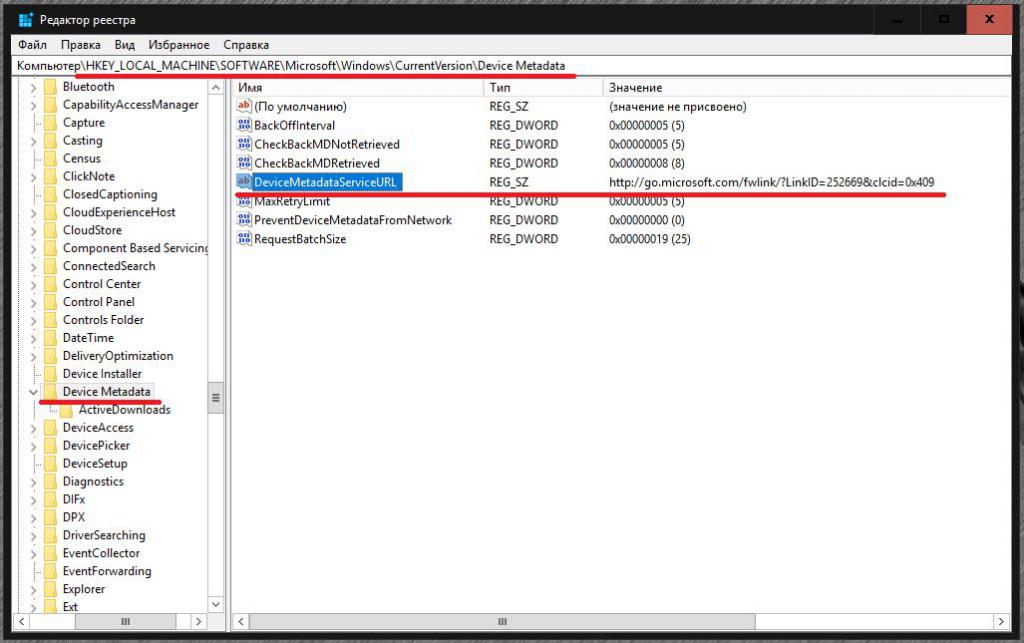
Такође понекад помаже да се интервенише у регистар, где преко претраге треба да пронађете параметар ДевицеМетадатаСервицеУРЛ и доделите му вредност 12345тпдмд.метасервицес.мицрософт.цом/дмс/метадата.свц уместо подразумеваног. Након тога, затворите уредник и поново покрените систем.